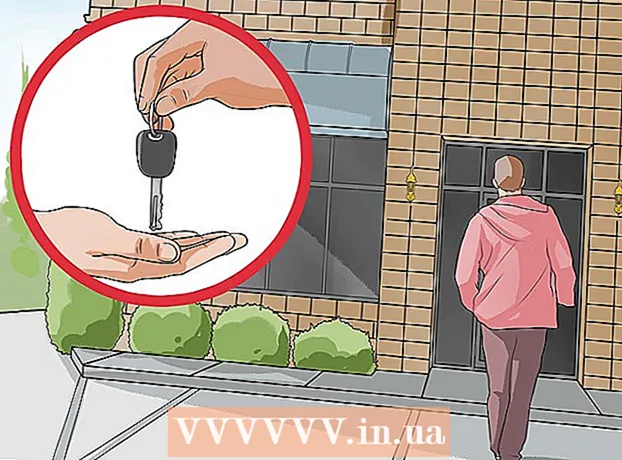Autor:
Florence Bailey
Fecha De Creación:
19 Marcha 2021
Fecha De Actualización:
1 Mes De Julio 2024

Contenido
- Pasos
- Método 1 de 6: Desactiva el Asistente de Wi-Fi
- Método 2 de 6: Cómo evitar que determinadas aplicaciones utilicen Internet móvil
- Método 3 de 6: Cómo desactivar la actualización de la aplicación en segundo plano
- Método 4 de 6: Cómo deshabilitar la reproducción automática de videos de Facebook
- Método 5 de 6: Cómo deshabilitar la reproducción automática de videos de Twitter
- Método 6 de 6: Cómo deshabilitar la reproducción automática para videos de Instagram
En este artículo, le mostraremos cómo reducir el uso de datos móviles en iPhone cambiando la configuración.
Pasos
Método 1 de 6: Desactiva el Asistente de Wi-Fi
 1 Inicie la aplicación de configuración
1 Inicie la aplicación de configuración  . Lo encontrará en la pantalla de inicio.
. Lo encontrará en la pantalla de inicio. - La función Wi-Fi Assist conecta automáticamente su teléfono inteligente a Internet móvil cuando no hay señal inalámbrica.
 2 Grifo celular. En algunos modelos, esta opción se llama Móvil.
2 Grifo celular. En algunos modelos, esta opción se llama Móvil.  3 Desplácese hacia abajo y mueva el control deslizante junto a Asistente de Wi-Fi a Desactivado
3 Desplácese hacia abajo y mueva el control deslizante junto a Asistente de Wi-Fi a Desactivado  . Está al final del menú. Ahora el teléfono inteligente no se conectará automáticamente a Internet móvil si no hay señal inalámbrica.
. Está al final del menú. Ahora el teléfono inteligente no se conectará automáticamente a Internet móvil si no hay señal inalámbrica.
Método 2 de 6: Cómo evitar que determinadas aplicaciones utilicen Internet móvil
 1 Inicie la aplicación de configuración
1 Inicie la aplicación de configuración  . Lo encontrará en la pantalla de inicio.
. Lo encontrará en la pantalla de inicio. - Si algunas aplicaciones consumen tráfico móvil, configúrelas para usar solo la red inalámbrica.
 2 Grifo celular. En algunos modelos, esta opción se llama Móvil.
2 Grifo celular. En algunos modelos, esta opción se llama Móvil.  3 Desplácese hacia abajo y descubra qué aplicaciones consumen un tráfico móvil significativo. Las aplicaciones están ordenadas alfabéticamente y el tráfico utilizado se enumera bajo el nombre de la aplicación y se mide en MB (megabytes) o KB (kilobytes).
3 Desplácese hacia abajo y descubra qué aplicaciones consumen un tráfico móvil significativo. Las aplicaciones están ordenadas alfabéticamente y el tráfico utilizado se enumera bajo el nombre de la aplicación y se mide en MB (megabytes) o KB (kilobytes).  4 Mueva el control deslizante de la aplicación correspondiente a la posición "Apagado"
4 Mueva el control deslizante de la aplicación correspondiente a la posición "Apagado"  . A partir de ahora, la aplicación no consumirá Internet móvil, pero podrá funcionar de forma inalámbrica.
. A partir de ahora, la aplicación no consumirá Internet móvil, pero podrá funcionar de forma inalámbrica.
Método 3 de 6: Cómo desactivar la actualización de la aplicación en segundo plano
 1 Inicie la aplicación de configuración
1 Inicie la aplicación de configuración  . Lo encontrará en la pantalla de inicio.
. Lo encontrará en la pantalla de inicio. - Algunas aplicaciones se actualizan en segundo plano y, por tanto, consumen tráfico móvil.
 2 Desplácese hacia abajo y toque El principal.
2 Desplácese hacia abajo y toque El principal. 3 Mueva el control deslizante de la aplicación correspondiente a la posición "Apagado"
3 Mueva el control deslizante de la aplicación correspondiente a la posición "Apagado"  . Esto deshabilitará las actualizaciones de la aplicación en segundo plano.Repita este paso para cada aplicación que desee bloquear para que no se conecte a Internet cuando no esté usando su teléfono inteligente.
. Esto deshabilitará las actualizaciones de la aplicación en segundo plano.Repita este paso para cada aplicación que desee bloquear para que no se conecte a Internet cuando no esté usando su teléfono inteligente. - Este paso desactivará las notificaciones de mensajes nuevos, por ejemplo, en las aplicaciones de Instagram y Twitter. Para recibir notificaciones, deberá iniciar la aplicación y actualizar su feed.
- Para desactivar la actualización en segundo plano para todas las aplicaciones, toque Actualizar aplicación en segundo plano en la parte superior de la pantalla, luego deslice el control deslizante a la posición de apagado
 .
.
Método 4 de 6: Cómo deshabilitar la reproducción automática de videos de Facebook
 1 Inicie la aplicación de Facebook en su teléfono inteligente. Haga clic en el icono "f" blanco sobre un fondo azul.
1 Inicie la aplicación de Facebook en su teléfono inteligente. Haga clic en el icono "f" blanco sobre un fondo azul. - Los videos de esta aplicación se reproducen automáticamente. Cuando desactive esta función, presione el botón de reproducción para ver el video.
 2 Toque el icono ≡. Se abrirá un menú.
2 Toque el icono ≡. Se abrirá un menú.  3 Desplácese hacia abajo y toque Ajustes. Encontrarás esta opción en la parte inferior del menú.
3 Desplácese hacia abajo y toque Ajustes. Encontrarás esta opción en la parte inferior del menú.  4 Grifo Configuraciones de la cuenta.
4 Grifo Configuraciones de la cuenta. 5 Haga clic en Video y foto.
5 Haga clic en Video y foto. 6 Grifo Autoencendido.
6 Grifo Autoencendido. 7 Por favor seleccione Desactivar la reproducción automática de video. Para reproducir automáticamente el video cuando esté conectado a una red inalámbrica, marque la casilla junto a "Solo Wi-Fi".
7 Por favor seleccione Desactivar la reproducción automática de video. Para reproducir automáticamente el video cuando esté conectado a una red inalámbrica, marque la casilla junto a "Solo Wi-Fi".
Método 5 de 6: Cómo deshabilitar la reproducción automática de videos de Twitter
 1 Inicie la aplicación de Twitter en su teléfono inteligente. Haga clic en el icono en forma de pájaro blanco sobre fondo azul; lo encontrará en su pantalla de inicio.
1 Inicie la aplicación de Twitter en su teléfono inteligente. Haga clic en el icono en forma de pájaro blanco sobre fondo azul; lo encontrará en su pantalla de inicio. - Los videos de esta aplicación se reproducen automáticamente. Cuando desactive esta función, presione el botón de reproducción para ver el video.
 2 Haga clic en I. Encontrarás esta opción en la parte inferior de la pantalla.
2 Haga clic en I. Encontrarás esta opción en la parte inferior de la pantalla.  3 Haga clic en el icono con forma de engranaje. Lo encontrará en la parte superior de la pantalla debajo de la imagen de portada.
3 Haga clic en el icono con forma de engranaje. Lo encontrará en la parte superior de la pantalla debajo de la imagen de portada.  4 Grifo Ajustes. Encontrarás esta opción en la parte superior del menú.
4 Grifo Ajustes. Encontrarás esta opción en la parte superior del menú.  5 Grifo Reproducción automática de video. Encontrará esta opción en la sección General.
5 Grifo Reproducción automática de video. Encontrará esta opción en la sección General.  6 Grifo Nuncapara desactivar la reproducción automática de video.
6 Grifo Nuncapara desactivar la reproducción automática de video. 7 Haga clic en el icono de la flecha hacia atrás para guardar sus cambios.
7 Haga clic en el icono de la flecha hacia atrás para guardar sus cambios.
Método 6 de 6: Cómo deshabilitar la reproducción automática para videos de Instagram
 1 Inicie la aplicación de Instagram en su teléfono inteligente. Haga clic en el icono en forma de cámara blanca sobre un fondo rosa-violeta; está en la pantalla de inicio.
1 Inicie la aplicación de Instagram en su teléfono inteligente. Haga clic en el icono en forma de cámara blanca sobre un fondo rosa-violeta; está en la pantalla de inicio. - Los videos de esta aplicación se reproducen automáticamente. Cuando desactive esta función, presione el botón de reproducción para ver el video.
 2 Haga clic en el icono de perfil. Parece la silueta de una persona y se encuentra en la parte inferior de la pantalla.
2 Haga clic en el icono de perfil. Parece la silueta de una persona y se encuentra en la parte inferior de la pantalla.  3 Haga clic en el icono con forma de engranaje. Lo encontrará en la esquina superior derecha.
3 Haga clic en el icono con forma de engranaje. Lo encontrará en la esquina superior derecha.  4 Grifo Uso del tráfico móvil.
4 Grifo Uso del tráfico móvil. 5 Mueva el control deslizante junto a "Usar menos tráfico" a la posición "Inhabilitar"
5 Mueva el control deslizante junto a "Usar menos tráfico" a la posición "Inhabilitar"  . A partir de ahora, los videos de Instagram no se reproducirán automáticamente cuando se conecten a Internet móvil.
. A partir de ahora, los videos de Instagram no se reproducirán automáticamente cuando se conecten a Internet móvil.